Tijdens het maken van een dossierrapportages kun je ook direct een tijdregistratie vastleggen. In deze handleiding lees je hoe dat werkt.
Voorwaarden en benodigde autorisaties
Je hebt als gebruiker een weekkaartprofiel nodig. Pas als de gebruiker een weekkaartprofiel heeft, worden de velden Registreer [aantal minuten] en [uursoort] weergegeven.
Je moet directe (DBC)-uursoorten in je weekkaartprofiel hebben waarop je mag registreren. Heb je die niet, dan kun je geen registraties in Ons Dossier opslaan.
Het vinkje Zorgregels toevoegen in het weekkaartprofiel moet aan staan.
Je hebt de taak iO-Me zorgregels corrigeren nodig om zorgregels op te mogen slaan.
Dossierrapportages maken
Een onderdeel van Ons Dossier zijn de dossierrapportages. Onder Rapportages in Ons Dossier kun je cliëntrapportages of een meetwaarde aanmaken. Via kun je als organisatie aangeven van welke rapporttypen je gebruik wilt maken. Zie Rapportages voor dossier configureren voor meer informatie.
Tijdregistraties maken
Het is mogelijk om tijdens het aanmaken van een dossierrapportage ook een tijdregistratie vast te leggen. Je hebt als organisatie de keuze uit twee opties:
Tijdregistratie maken tijdens het rapporteren bij DBC-cliënten
Tijdregistratie maken tijdens het rapporteren bij cliënten zonder een DBC-traject.
Bovenstaande kun je definiëren in het weekkaartprofiel van een medewerker. Als daar de optie Zorgregels toevoegen vanuit Ons Dossier zonder DBC-traject is ingeschakeld, is het mogelijk om ook een tijdregistratie aan te maken bij cliënten zonder een DBC-traject. Als dit vinkje uit staat, dan kun je alleen tijd registreren bij cliënten met een open DBC-traject.
Tijdregistratie aanmaken bij cliënten met en zonder een DBC traject
Er zijn meerdere applicaties om DBC-activiteiten te registreren. Voor GRZ-DBC's is Ons Dossier een van de meest gebruikelijke. Tijdregistratie is alleen mogelijk via een rapportage als bij de cliënt een al geopend DBC-traject aanwezig is, tenzij dit anders is ingesteld in het weekkaartprofiel, zoals hierboven gemeld.
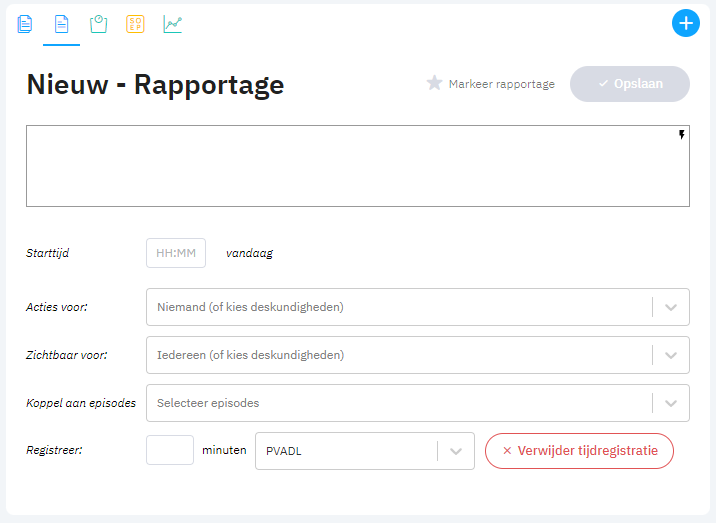
Zoals je in bovenstaande afbeelding kunt zien, kun je zelf aangeven hoeveel tijd je aan een bepaalde activiteit hebt besteed. Dit kan bij Registreer [waarde in minuten] minuten. Afhankelijk van het weekkaartprofiel van de medewerker wordt in het veld daarna bepaald welke uursoorten je kunt gebruiken. Als je alleen een rapportage in het dossier wilt vastleggen en geen tijdregistratie, dan kun je de registratievelden verbergen via Verwijder tijdregistratie.
De Tijdregistratie-functionaliteit wordt standaard uitgeklapt. Je kunt instellen dat deze functionaliteit standaard dichtgeklapt moet zijn. Ga hiervoor naar het weekkaartprofiel en schakel de optie Standaard staat de tijdregistratie dicht geklapt. Gebruiker kan optioneel tijdregistratie toevoegen in.
Vul bij het aantal minuten in wat er geregistreerd moet worden. Zodra dit is ingevuld, verschijnt er informatie over de begin- en eindtijd van de registratie. De bepaling van het tijdstip van de registratie gebeurt als volgt:
Als bij de rapportage geen starttijd wordt ingevoerd, wordt tijdstip van het invoeren van de registratie en de rapportage gebruikt als eindtijd van de registratie. Zie ook Voorbeeld 1 hieronder.
Als bij de rapportage wel een handmatige tijd wordt ingevoerd als starttijd, dan wordt deze tijd gebruikt als begintijd van de registratie en de rapportage. Vervolgens wordt de duur van de registratie daarbij opgeteld. Zie ook Voorbeeld 2 hieronder.
Als je handmatig tijd wilt kunnen invoeren, moet de instelling om te kunnen rapporteren op een tijdstip in het verleden voor de rapporttypes zijn ingeschakeld. Deze instelling vind je via en schakel de optie Tijd achter een rapporttype in.
Zodra het aantal minuten is ingevuld, wordt er in sommige gevallen een tijdlijn weergegeven. Hier wordt eventuele overlap visueel weergegeven. Via deze tijdlijn kan de gebruiker mogelijke problemen identificeren en de situatie op de beste manier oplossen. De controle op overlap wordt uitgeschakeld als Splits cliënt- en werktijd in het weekkaartprofiel van de gebruiker is ingeschakeld.
De tijdlijn geeft de volgende kleuren weer:
Grijs: niet-werktijd (cliëntentijd)
Verschil tussen werktijd en niet-werktijd
De grijze balk geeft niet-werktijd (cliëntentijd) weer en kan overlappen met andere niet-werktijd. De tijdlijn wordt alleen weergegeven als er 1 uur vóór of na de registratie werktijd is. Let op: Als alleen niet-werktijd wordt geregistreerd, triggert dit geen tijdlijn. De grijze balk wordt alleen weergegeven als er binnen die periode van een uur zowel werktijd als niet-werktijd is.
Blauw: tijdregistratie cliënt
Groen: Geen overlap met bestaande tijdregistratie(s) van deze medewerker
Roze: Overlap met bestaande tijdregistratie(s)

Eind opname DBC-traject: Tijdregistratie bij nieuwe rapportages standaard verbogen
Bij het ontslag van een cliënt met een DBC-traject wordt het veld Einde opname in het onderdeel DBC sluiten bij het DBC-traject ingevuld. Vervolgens moet zo'n traject nog 42 dagen slapend open blijven staan, omdat de cliënt nog terug zou kunnen komen. Pas na 42 dagen mag het traject definitief afgesloten worden en kan de zorgaanbieder gaan declareren.
Als het veld Einddatum is ingevuld, wordt de optie voor het tijd schrijven in een rapportage standaard verborgen.
Hierdoor hoeven dossiergebruikers de knop Verwijder tijdregistratie niet meer aan te klikken om de rapportage op te kunnen slaan. Daarnaast voorkomt dit ook fouten. Het komt wel eens voor dat gebruikers in zo'n periode per ongeluk tijd gaan registreren. Als zo'n traject alsnog na 42 dagen gesloten wordt omdat de cliënt niet meer terugkomt, dan werden al deze registraties afgekeurd.
Registraties terugvinden
Onder Rapportages vind je geen registraties terug. Daar kun je alleen een registratie invoeren en een rapportage schrijven. Alleen de rapportage is verder zichtbaar. In het dossier kun je niet zien of hier een registratie voor is gemaakt. De ingevoerde registraties van deze cliënt vind je wel terug onder Zorgregels corrigeren. Alle eigen registraties/medewerkerregistraties kun je terugvinden in Ons Medewerkerportaal, Ons Administratie en Ons Agenda (als zorgregels).



